Cum să comutați conținut utilizând Happy Addons Content Switcher Widget
Publicat: 2022-07-16Scopul final al proprietarilor și designerilor de site-uri web este să adauge cât mai mult conținut posibil fără a rupe designul site-ului web. Aceasta este o performanță greu de realizat, deoarece adăugarea de prea mult conținut poate determina cititorii să devină neconcentrați și să-și abandoneze eforturile.
Dar ce se întâmplă dacă îți spunem că poți adăuga mai multe informații pe site-ul tău web fără a afecta designul site-ului sau a-i face pe cititori să se plictisească? Da, folosind widget-ul Happy Addons Content Switcher, puteți adăuga mai mult conținut, păstrând în același timp designul site-ului intact.
Comutarea conținutului este o modalitate de a prezenta informații mai contrastante pe aceeași pagină web, astfel încât utilizatorii să nu fie nevoiți să deschidă o filă nouă pentru a vedea fapte, cifre și detalii suplimentare.
Happy Addons este un puternic Elementor Addons prin care vă puteți proiecta site-ul web de vis într-o zi. Are peste 110 de widget-uri minunate pentru a vă alimenta site-ul. Comutatorul de conținut este unul dintre ele. Vă poate ajuta să depășiți lupta de a afișa o mulțime de informații în spații mici.
Cel mai important, acest widget este complet gratuit de utilizat. Acest articol va arăta ce puteți face cu comutatorul de conținut și cum să configurați acest widget pe site-ul dvs. web.
Avantajele utilizării widgetului de comutare a conținutului Happy Addons
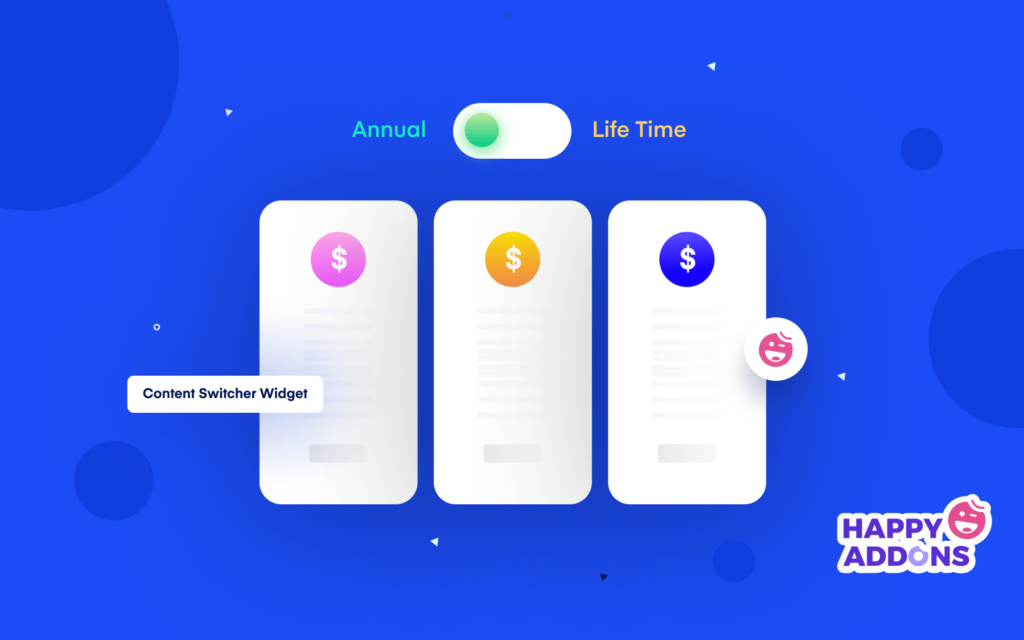
Majoritatea utilizatorilor web de astăzi adoră să vadă toate informațiile necesare pentru un singur conținut într-un singur loc. Ei nu vor să piardă timpul călătorind mai multe pagini web pentru a obține restul părții din același conținut. Acest widget de comutare de conținut vă poate ajuta să rezolvați această problemă. Să vedem ce poți face cu acest widget.
Adăugați mai multe informații fără a întrerupe designul site-ului
Comutatorul de conținut vă ajută să adăugați mai multe paragrafe pe subiecte diferite în cadrul aceluiași bloc. Nu va cauza o defecțiune a designului site-ului dvs. De asemenea, puteți adăuga grafică vizuală în această secțiune pentru a face demonstrația dvs. plină de viață.
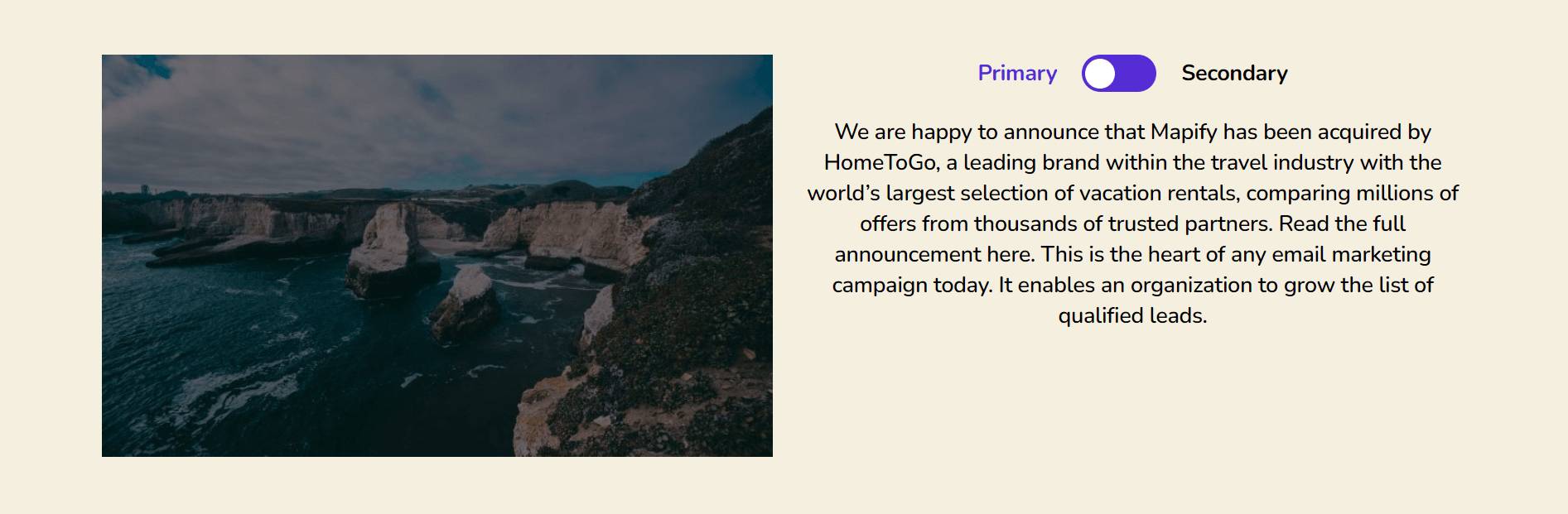
Afișați mai multe meniuri
Site-urile web bazate pe produse alimentare oferă de obicei diferite platouri și articole grupate pentru a stimula vânzările online. Dar prea multe meniuri fac paginile lor web prea lungi. Îngreunează lucrurile pentru vizitatori să afle informațiile exacte de care au nevoie. Comutatorul de conținut vă va ajuta să afișați mai multe meniuri unul lângă altul.
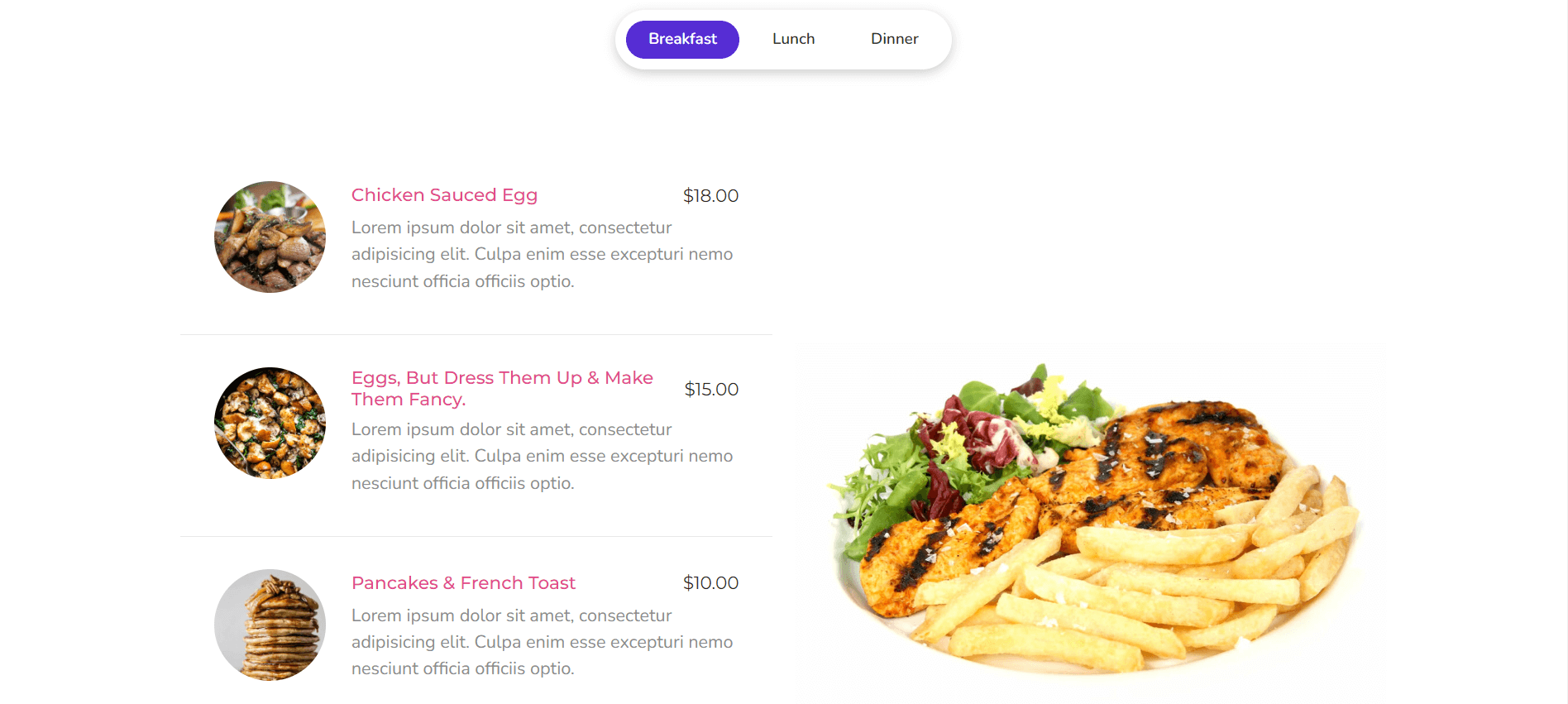
Afișați planuri de prețuri pentru pachete separate
Dacă sunteți o agenție IT, evident că veți avea planuri de prețuri separate pentru software-ul și serviciile dvs. Folosind widget-ul de comutare de conținut, puteți afișa acele planuri într-un singur loc.
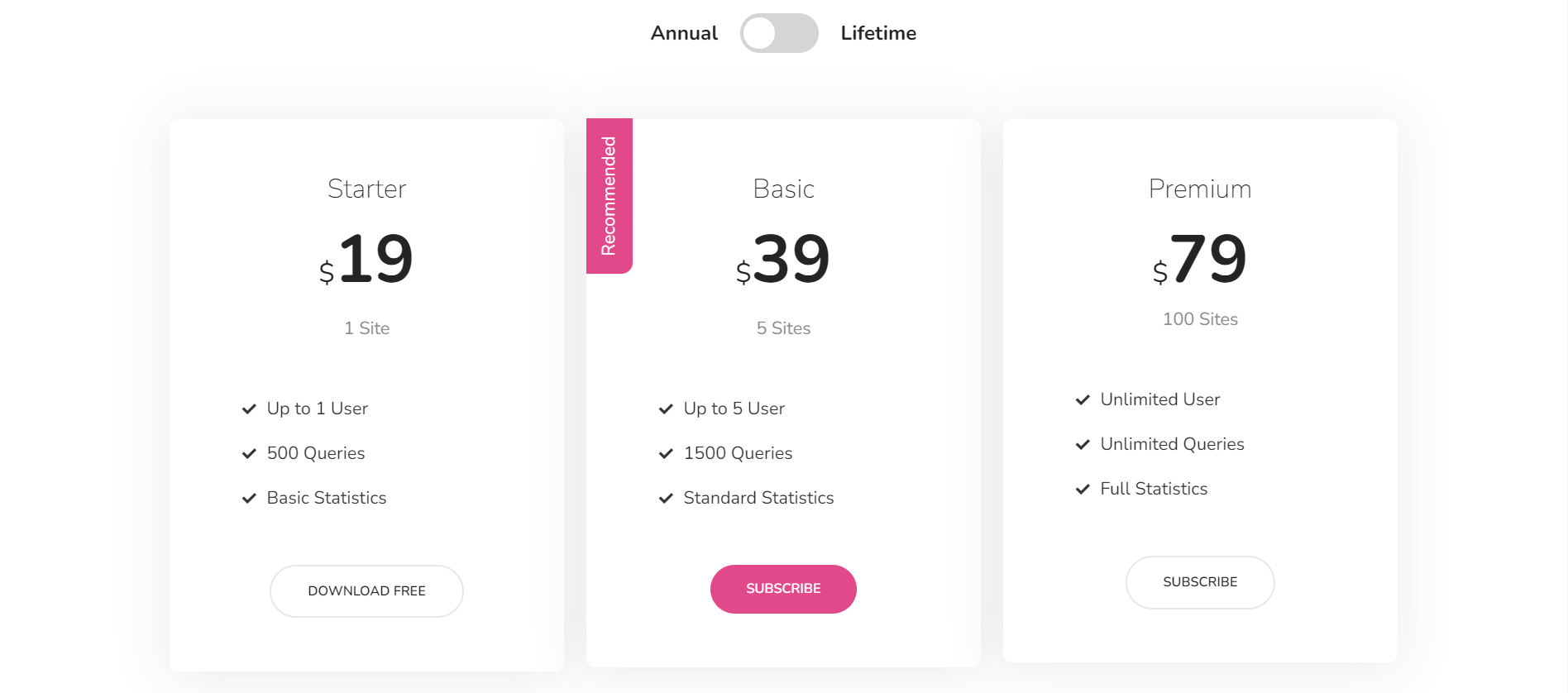
Afișați funcții gratuite și premium într-o singură pagină
Să presupunem că temele și pluginurile dvs. au atât versiuni gratuite, cât și versiuni premium. Poate doriți să le publicați pe site-ul dvs. prin mai multe liste. Dar un comutator de conținut le poate grupa într-un singur loc și poate salva spațiul paginii. Puteți urma același proces pentru a afișa reduceri la produsele de comerț electronic.
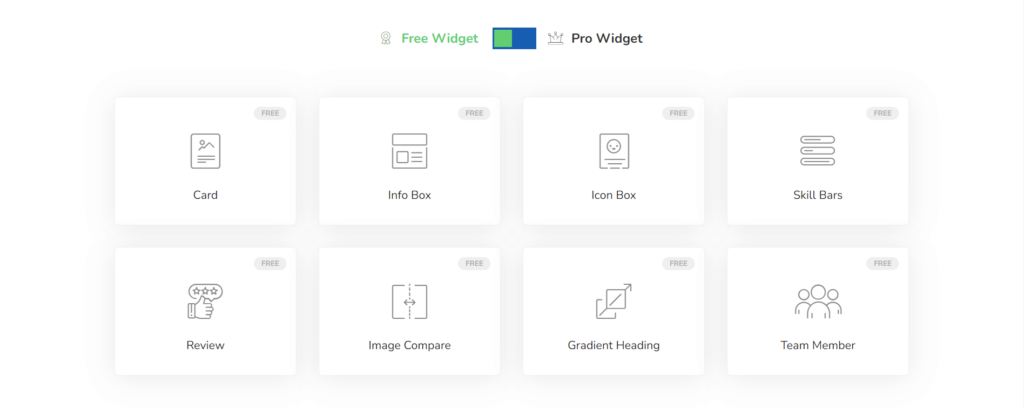
Afișează-ți echipa talentată
Nu mai trebuie să creezi o pagină dedicată doar pentru a arăta mărturiile echipei tale. Dacă aveți comutatorul de conținut, puteți afișa numeroase mărturii pe același raw. Puteți chiar să afișați recenziile produselor dvs. de comerț electronic în același mod.
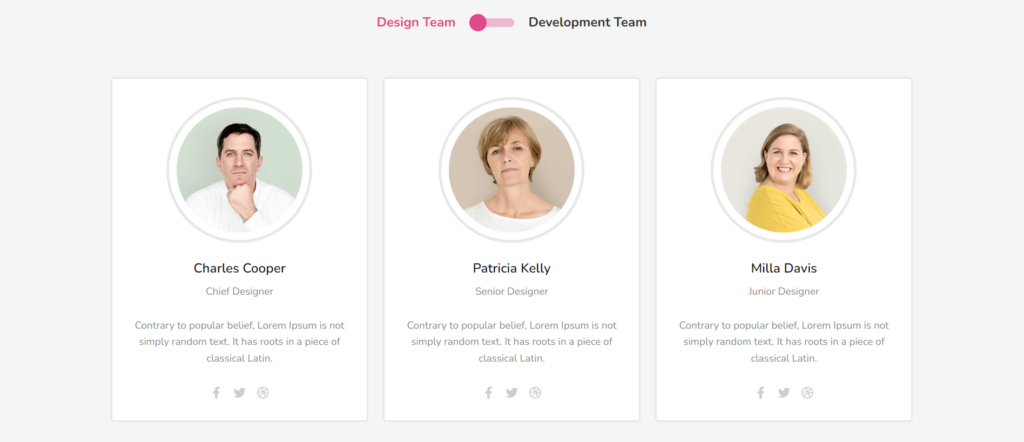
Cum să configurați widgetul de comutare de conținut Happy Addons
Va dura doar câteva minute pentru a configura widgetul de comutare a conținutului Happy Addons pe site-ul dvs. web. Dar există două cerințe prealabile pentru a începe configurarea.
Cerințe preliminare
- Elementor (gratuit)
- Suplimente fericite (gratuit)
Asigurați-vă că aceste plugin-uri sunt instalate pe site-urile dvs. web. Dacă totul este în regulă, consultați procesul explicat mai jos.
Pasul 01: Trageți și plasați widgetul de comutare de conținut
Introduceți comutator de conținut în bara de căutare Elementor. Vă va afișa widgetul de comutare de conținut. Trageți și plasați-l în zona selectată.
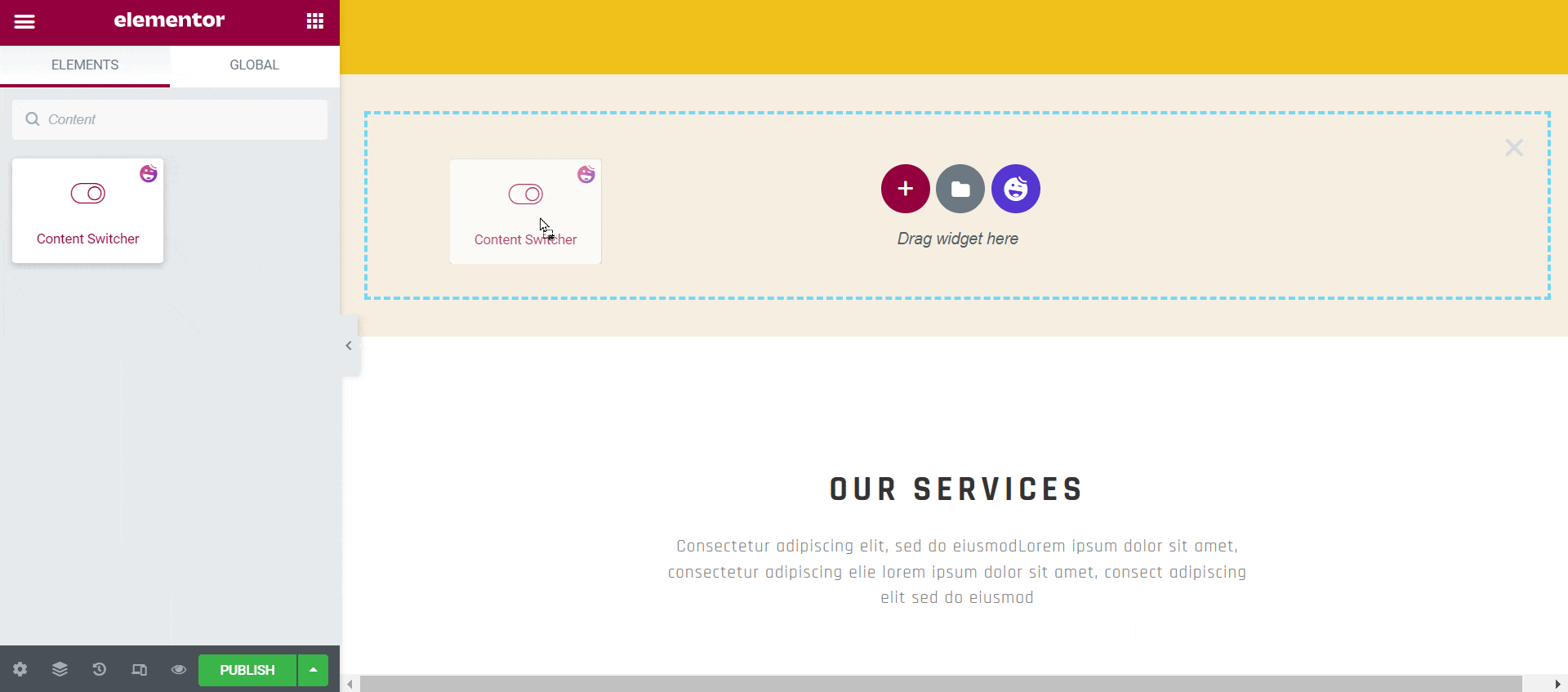
Odată ce adăugați acest widget în zona selectată, comutatorul de conținut se va epuiza automat în partea stângă. Acolo puteți vedea opțiunea Alegeți design . Există cinci modele disponibile pentru pictograma dvs. de comutare. Alegeți-l pe cel care vă place.
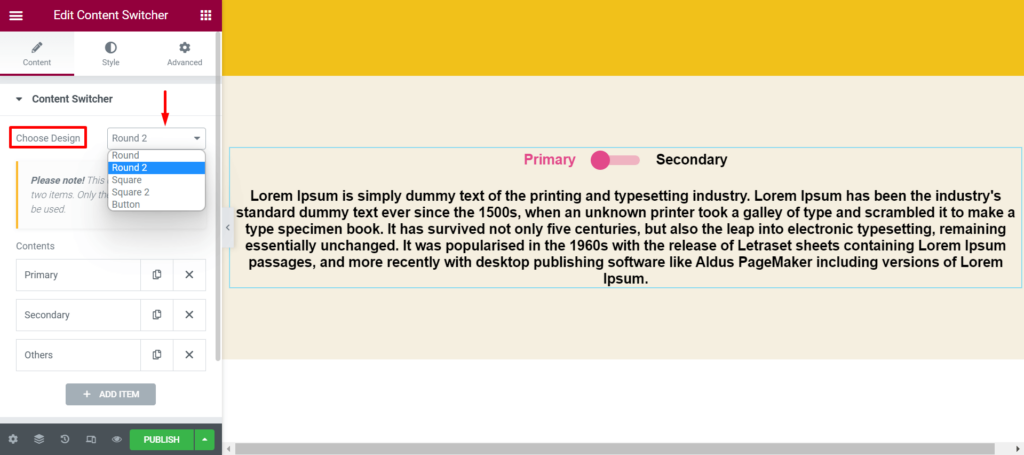
Pasul 02: Personalizați elementele de conținut
Din opțiunea Conținut , puteți edita titlul, selecta tipul de conținut, schimba pictograma, muta poziția și activa. Următorul GIF arată cum să faceți toate acestea.
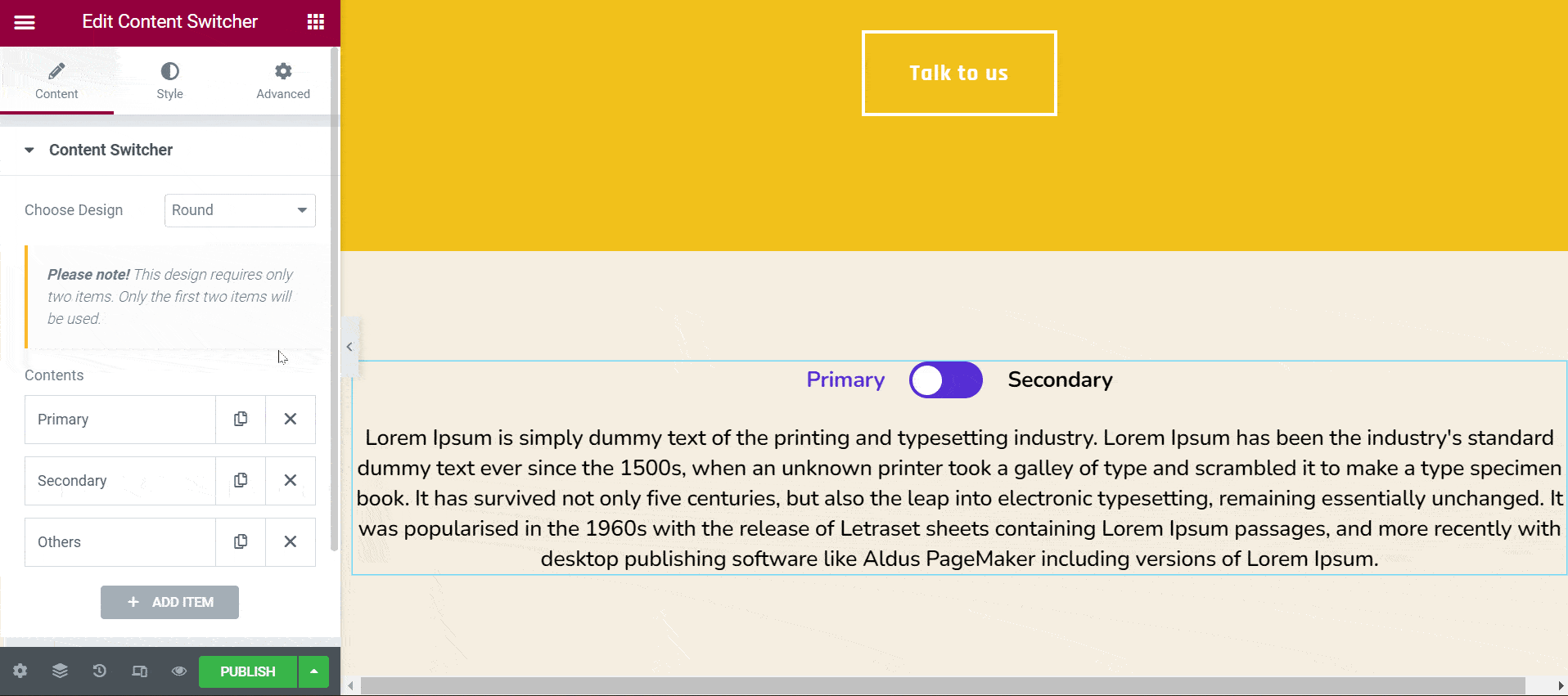
În același mod, puteți edita a doua secțiune de conținut. Puteți crește numărul de secțiuni de conținut în comutatorul de conținut. Pentru a face acest lucru, trebuie să alegeți designul butonului. Veți vedea că o nouă secțiune a fost adăugată automat cu pictograma de comutare numită ca altele.

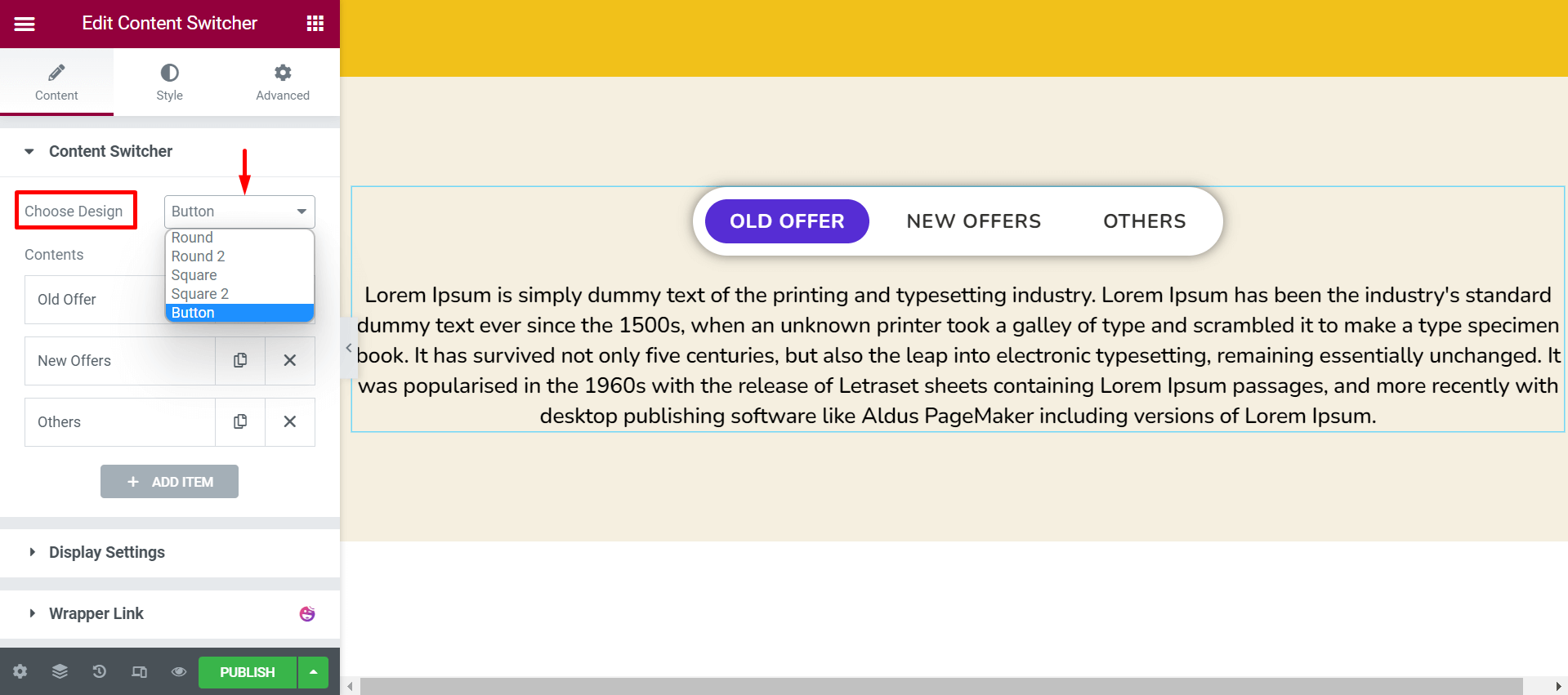
Pasul 03: Configurați setările de afișare
Lângă comutatorul de conținut, veți obține opțiunea de setări de afișare. Puteți schimba direcția prezentării conținutului, alinierea, spațiul și viteza animației . Aruncă o privire la poza de mai jos. Am activat direcția verticală pentru comutatoarele de conținut.
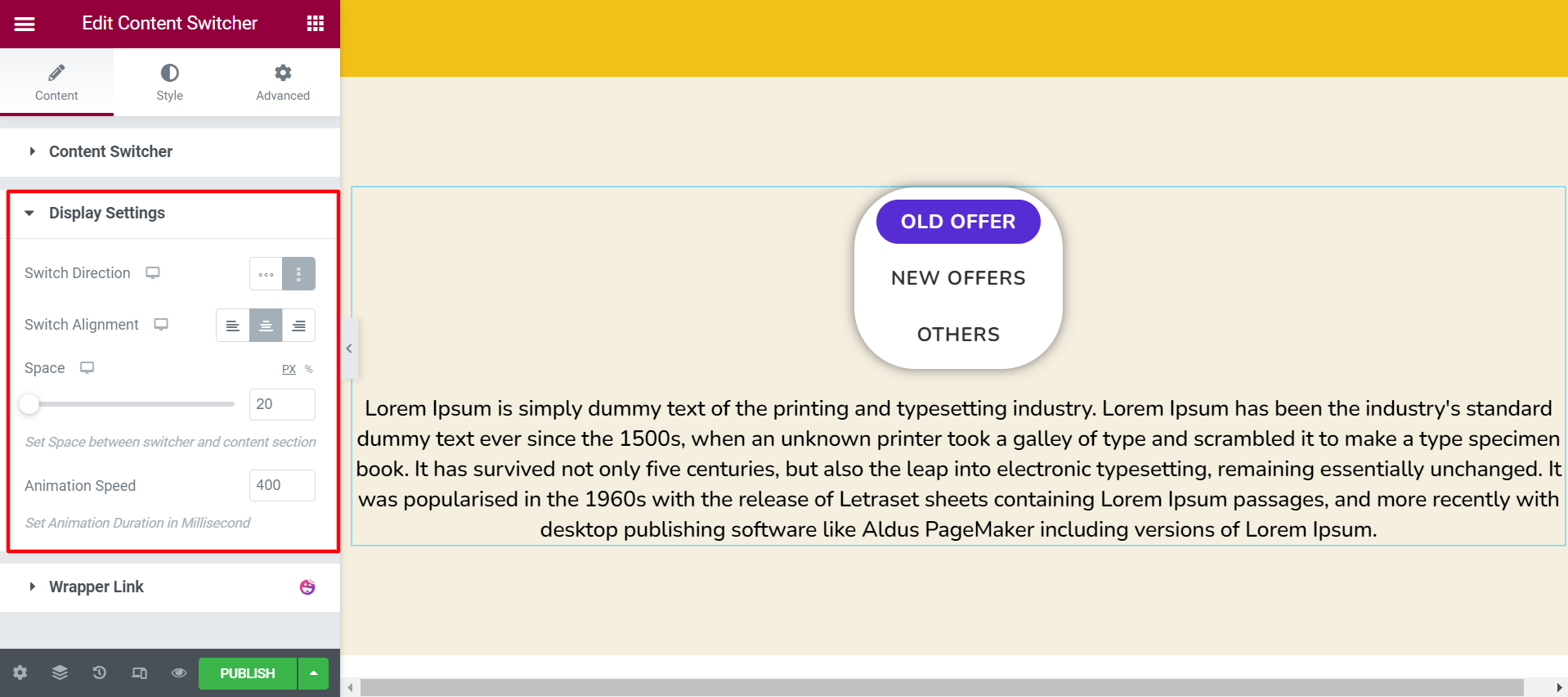
Pasul 04: Personalizați opțiunile de stil
Vino la secțiunea de stil. Acolo veți avea alte trei opțiuni. Folosindu-le, puteți schimba tipografia, culoarea titlului, culoarea pictogramei, culoarea fundalului, umplutura secțiunilor și tipografia conținutului . Faceți modificările după cum doriți.
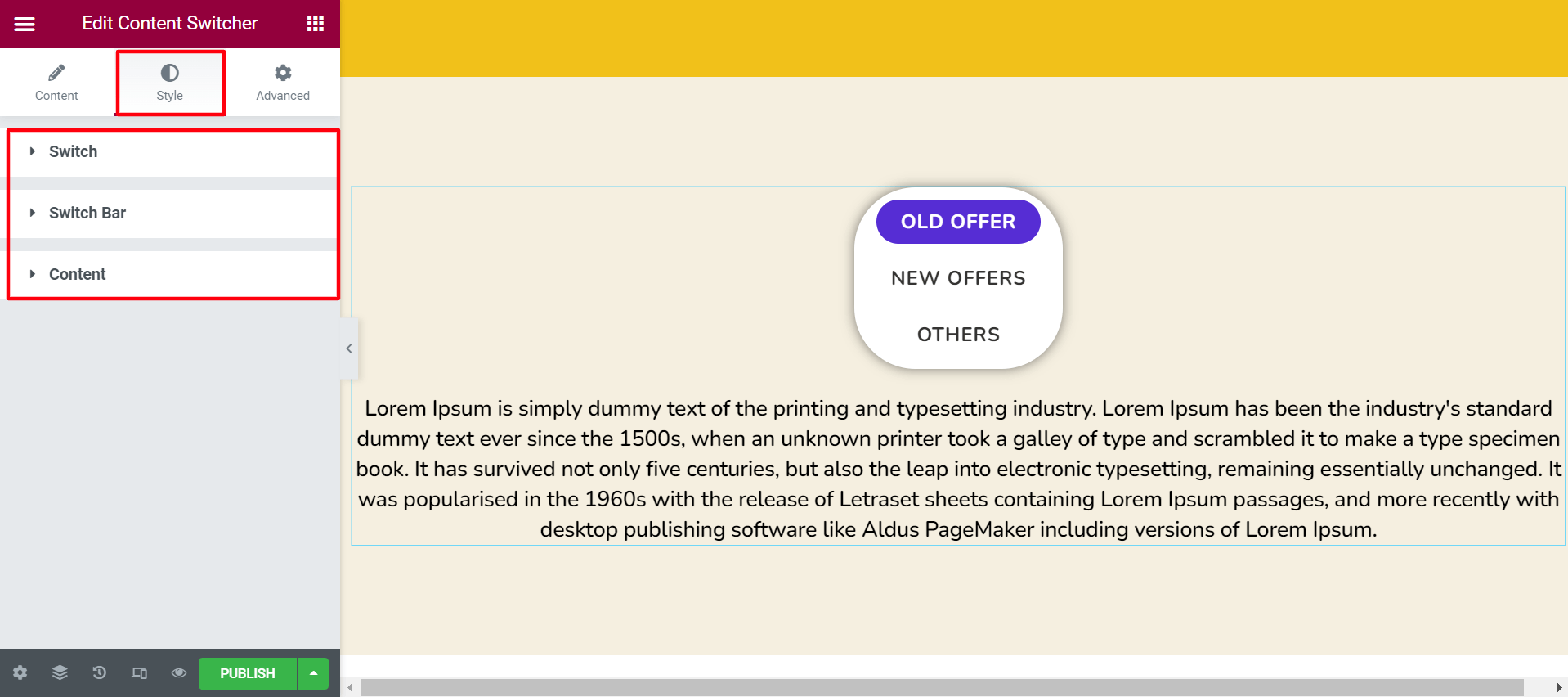
Astfel, puteți configura widget-ul de comutare de conținut și puteți prezenta conținut pentru vizitatori.
Previzualizare finală
Iată rezultatul pe care îl veți obține la opțiunea de front-end sau de previzualizare.
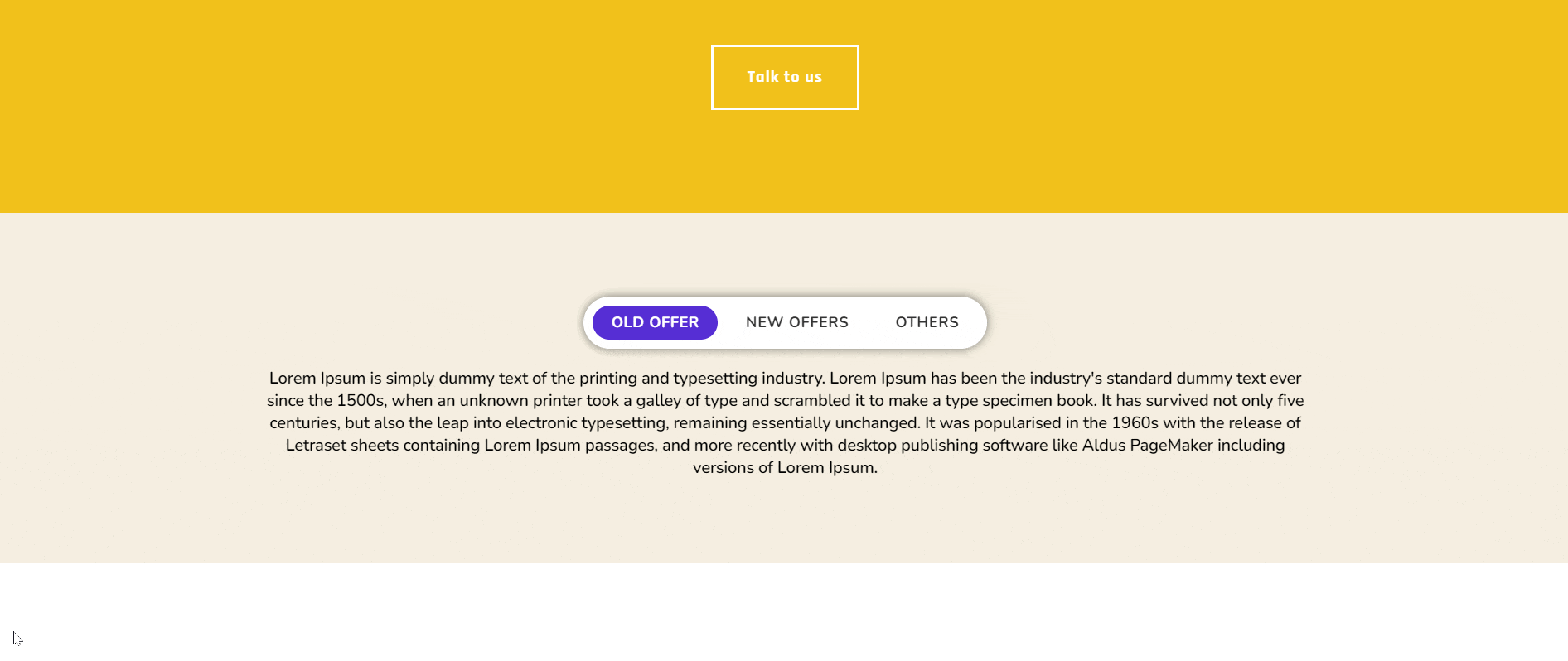
Puteți consulta această documentație detaliată pe widgetul Content Switcher al Happy Addons pentru a afla mai multe.
Punct bonus: Cum să adăugați șabloane salvate ca conținut cu widgetul de comutare de conținut
Puteți utiliza opțiunea Text simplu/HTML pentru a adăuga designul de conținut personalizat cu HTML brut. Dar trebuie să fii foarte atent atunci când treci în faza codului. În caz contrar, designul paginii dvs. s-ar putea rupe sau vă veți confrunta cu probleme de răspuns.
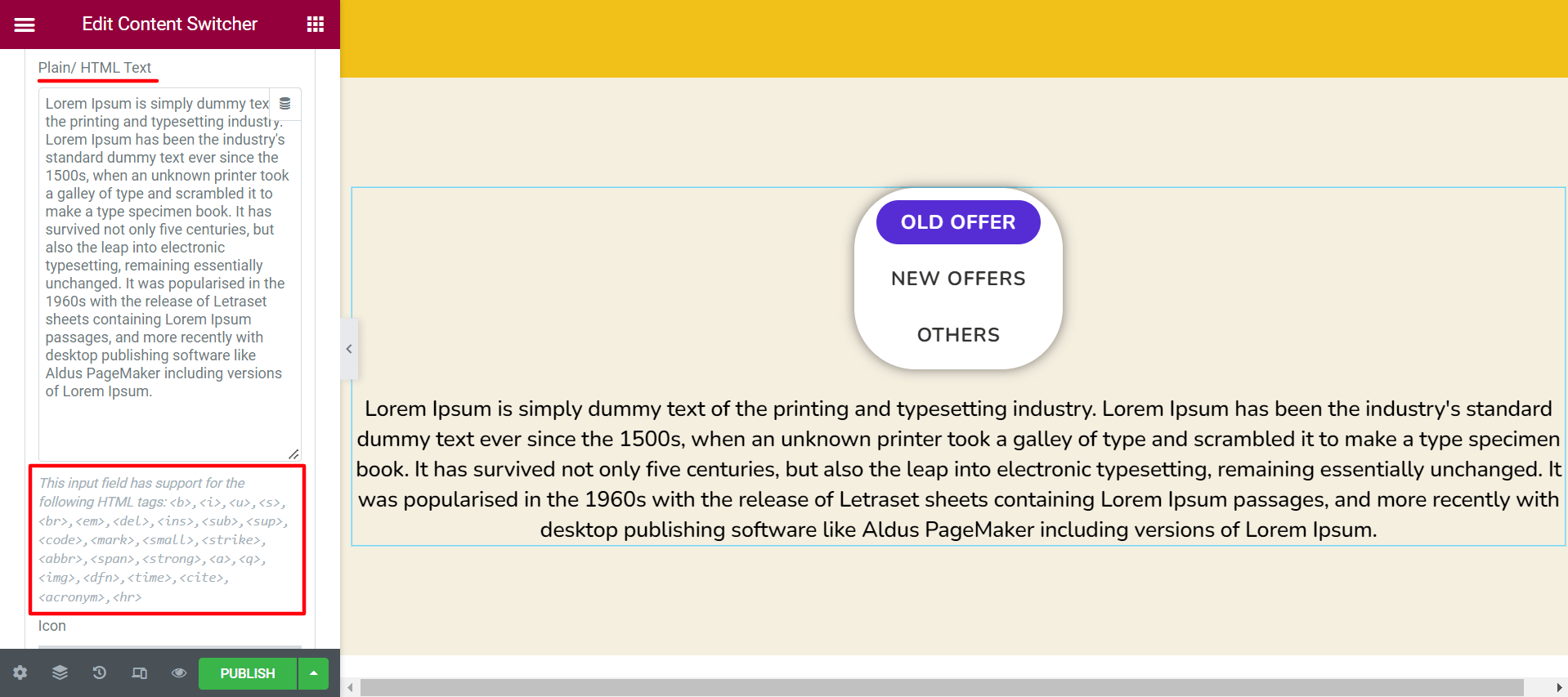
Mai degrabă, puteți utiliza șabloanele salvate din zona Dashboard > Templates > Save Templates . De asemenea, puteți încerca șabloanele gratuite Happy Addons pentru a insera instantaneu conținut personalizat în comutator. Vă va economisi atât timp, cât și muncă. Mai întâi trebuie să salvați șabloanele potrivite ca șabloane de salvare.
Apoi navigați la Conținut > Tip > secțiunea Salvat . Apoi, alegeți șablonul dorit din Secțiuni .
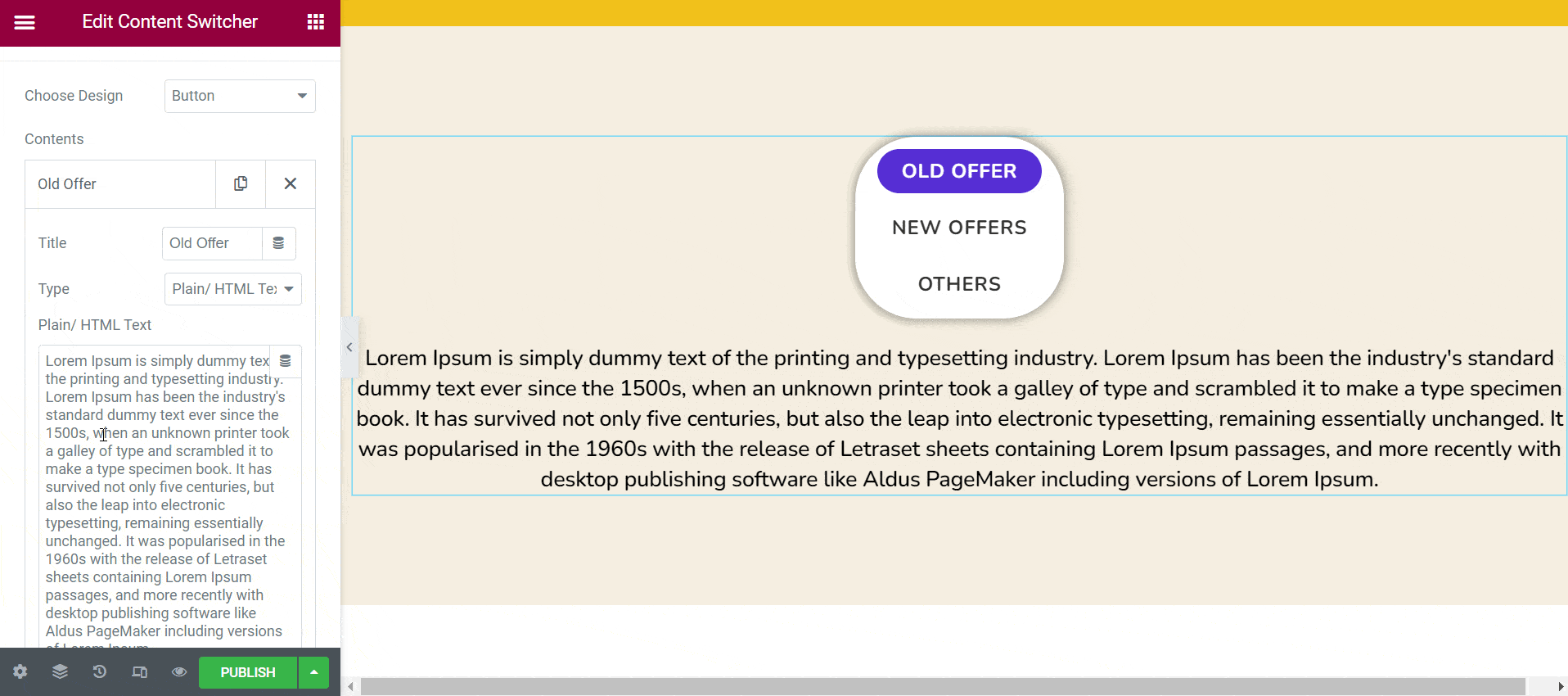
În același mod, adăugați șabloane la celelalte secțiuni de conținut. Am activat direcția orizontală a comutatorului de conținut. Apoi, a adăugat noi șabloane la celelalte opțiuni.
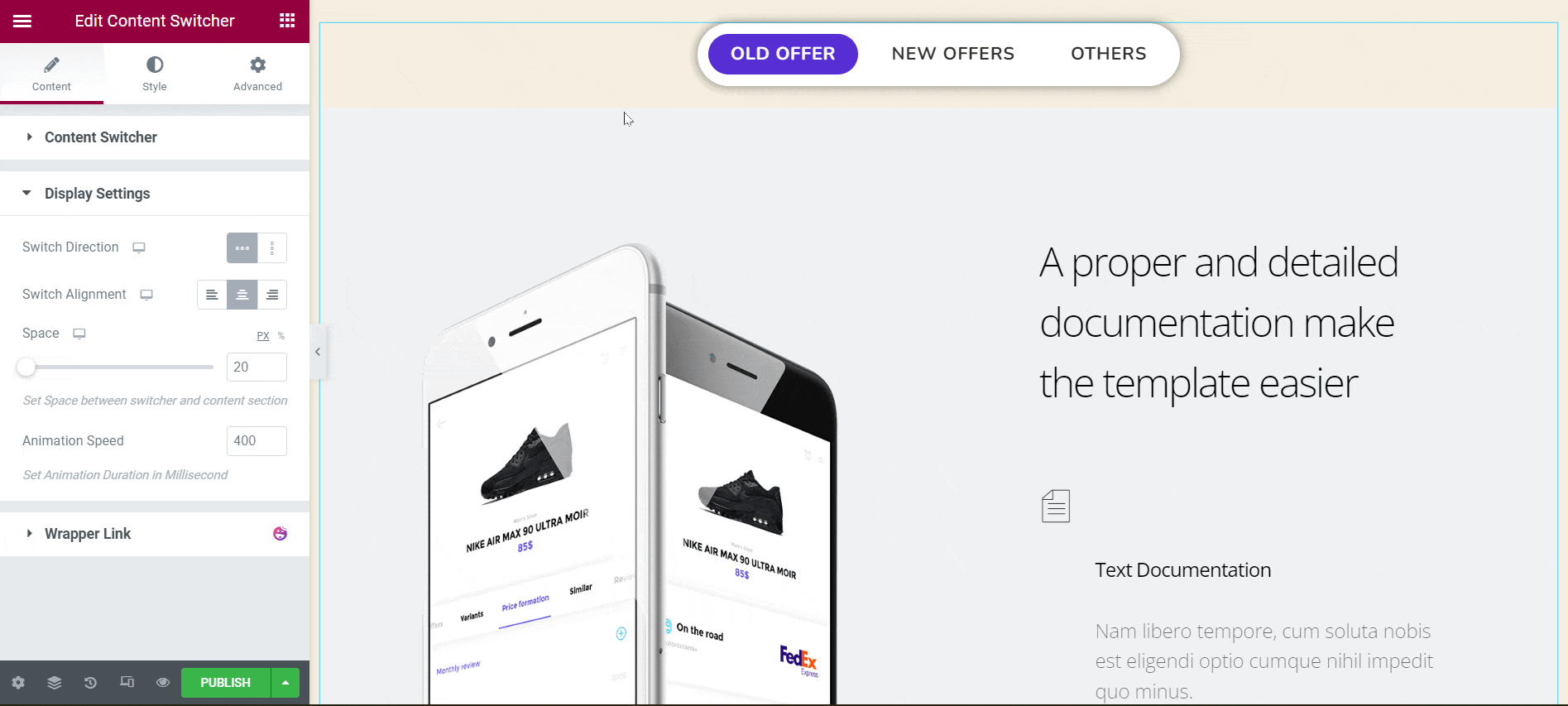
Acum, puteți edita texte și imagini pe aceste șabloane cu informațiile pe care le aveți.
Rezultat final
Acesta este rezultatul final pe care îl veți obține pe pagina de previzualizare.
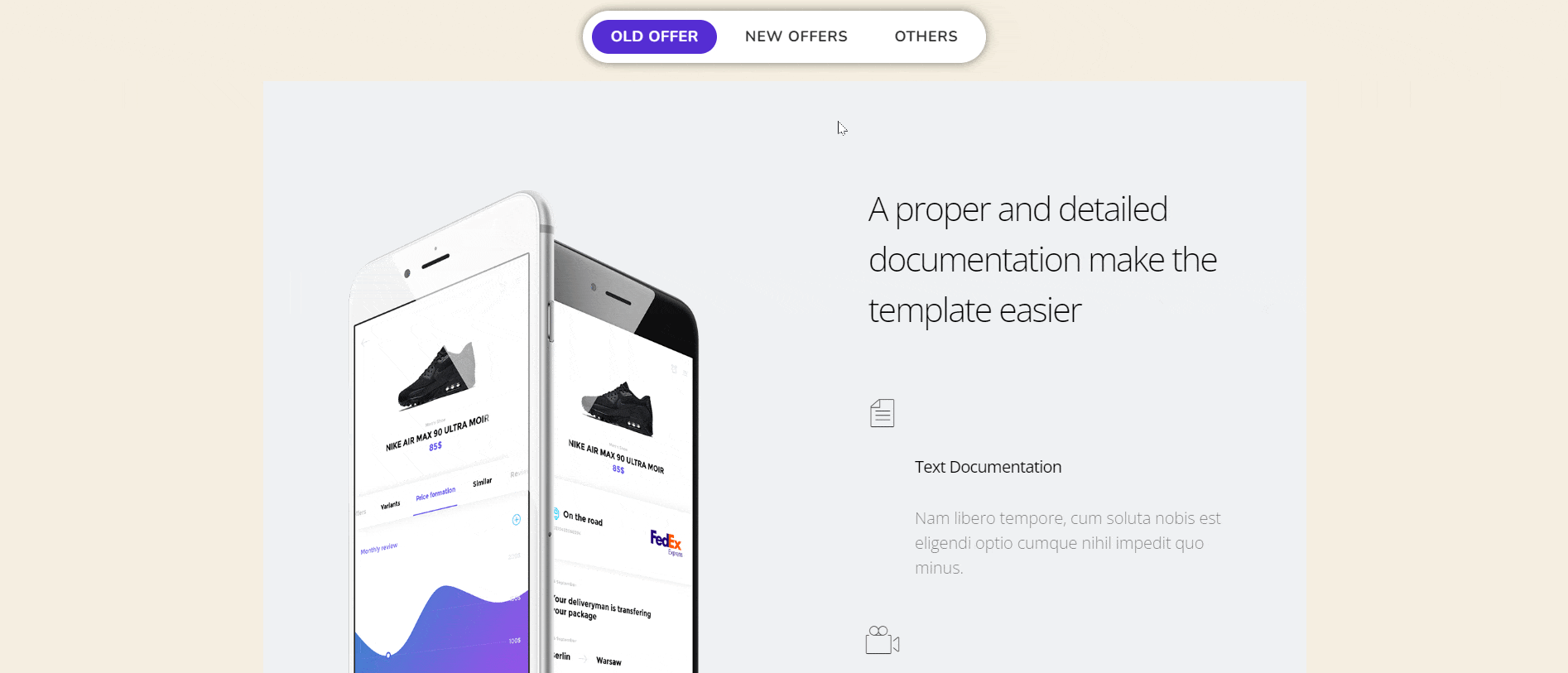
Sper că acum puteți crea conținut mai interesant cu widgetul de comutare de conținut.
De asemenea, aflați cum să utilizați biblioteca de șabloane Happy Addons.
Întrebări frecvente despre widgetul de comutare de conținut
Această secțiune va acoperi câteva dintre cele mai frecvente întrebări despre comutatorul de conținut.
Câte demonstrații de comutare de conținut sunt disponibile în Happy Addons?
Există cinci demonstrații de comutare de conținut disponibile în Happy Addons. Consultați acele demonstrații ale comutatorului de conținut pe care le puteți utiliza oricând.
Câte conținuturi puteți adăuga folosind comutatorul de conținut al Happy Addons?
Dacă utilizați opțiunea butonului din designul conținutului, puteți adăuga cât de mult conținut doriți. Dar practica standard este adăugarea a până la trei conținut.
Pot adăuga GIF-uri și videoclipuri la comutatorul de conținut?
Da, puteți adăuga GIF-uri și videoclipuri la comutatorul de conținut. Dar pentru asta, la început trebuie să salvați șabloanele dorite în Happy Addons. Mai târziu, trebuie să le importați pe pânză din secțiunea Conținut > Tip > Salvat .
Pregătiți-vă să utilizați Widgetul de comutare de conținut Happy Addons
Astăzi, veți găsi numeroase plugin-uri disponibile online prin care puteți activa opțiunea de comutare a conținutului pe site-ul dvs. Dar de ce ar trebui să cauți un plugin premium când o poți face gratuit folosind Happy Addons?
Nu doar comutatorul de conținut, Happy Addons are multe widget-uri gratuite interesante. Widgetul de comutare de conținut nu vă va economisi doar spațiu, ci și va atrage vizitatorii la paginile dvs. web.
Dacă vi se pare util acest articol, abonați-vă la noi pentru mai multe scrieri interesante ca acesta. Urmărește canalele noastre Facebook și Twitter pentru actualizări regulate.
